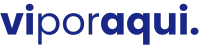Passo a passo de como recuperar fotos apagadas do Google Fotos
Confira abaixo o passo a passo completo de como recuperar fotos apagadas do Google Fotos diretamente pelo aplicativo:
Passo 1: Abra o aplicativo Google Fotos
- No seu dispositivo móvel ou computador, abra o aplicativo Google Fotos ou acesse o site (photos.google.com) e faça login na sua conta do Google, se ainda não estiver logado.
Passo 2: Acesse a lixeira
- No aplicativo Google Fotos, toque no ícone de três linhas horizontais no canto superior esquerdo para abrir o menu;
- Role para baixo e selecione “Lixeira”. Isso exibirá todas as fotos e vídeos que foram excluídos nos últimos 60 dias.
Passo 3: Selecione as fotos a serem recuperadas
- Navegue pela lista de fotos na Lixeira e selecione as que você deseja recuperar. Você pode tocar em cada foto para marcá-la;
- Se você desejar selecionar todas as fotos, toque em “Selecionar” no canto superior direito e escolha “Selecionar tudo”.
Passo 4: Restaure as fotos
- Depois de selecionar as fotos desejadas, toque no ícone de três pontos verticais no canto superior direito (geralmente representa mais opções);
- No menu suspenso, escolha “Restaurar”. Isso moverá as fotos selecionadas de volta para a sua biblioteca principal.
Passo 5: Verifique sua biblioteca principal
- Volte para a sua biblioteca principal no Google Fotos. As fotos restauradas agora devem estar lá, de volta ao seu local original.
Importante: prazo para recuperação
Lembre-se de que o Google Fotos mantém as fotos e vídeos excluídos na Lixeira por apenas 60 dias. Após esse período, eles serão permanentemente excluídos e não poderão ser recuperados. Portanto, é essencial agir rapidamente se você perceber que excluiu fotos acidentalmente.
Recuperação de fotos no computador
Se você preferir usar um computador, siga as instruções de como recuperar fotos apagadas do Google Fotos:
- Acesse o site do Google Fotos (photos.google.com) e faça login na sua conta do Google;
- No painel à esquerda, clique em “Lixeira” para acessar as fotos excluídas recentemente;
- Selecione as fotos que deseja recuperar;
- Clique no ícone de três pontos verticais no canto superior direito e escolha “Restaurar”;
- As fotos selecionadas serão restauradas e retornarão à sua biblioteca principal.
Dicas importantes para a recuperação de fotos
Agora que você já sabe como recuperar fotos apagadas do Google Fotos, veja também algumas dicas importantes:
- Aja Rapidamente: como mencionado anteriormente, o Google Fotos mantém as fotos excluídas na Lixeira por apenas 60 dias. Portanto, é crucial agir rapidamente após a exclusão acidental;
- Verifique a Pasta “Arquivadas”: às vezes, as fotos excluídas podem ser movidas para a pasta “Arquivadas” em vez de serem permanentemente excluídas. Verifique esta pasta se não encontrar suas fotos na biblioteca principal;
- Evite Excluir Permanentemente: evite usar a opção “Excluir permanentemente” na Lixeira, a menos que você tenha certeza de que não precisa mais das fotos. Uma vez excluídas permanentemente, elas não podem ser recuperadas;
- Faça Backup Regularmente: para evitar a perda de fotos importantes, configure o backup automático no Google Fotos para garantir que suas imagens estejam seguras em caso de exclusão acidental.
Recuperar fotos do Google Drive
Se você usou a integração entre o Google Fotos e o Google Drive, é importante saber que a exclusão de fotos no Google Drive não as move automaticamente para a Lixeira do Google Fotos.
Portanto, se você excluiu fotos no Google Drive e deseja recuperá-las, siga o passo a passo de como recuperar fotos apagadas do Google Fotos:
- Acesse o Google Drive (drive.google.com) e faça login na sua conta do Google;
- No painel à esquerda, clique em “Lixeira”;
- Localize e selecione as fotos excluídas que deseja recuperar;
- Clique com o botão direito nas fotos selecionadas e escolha “Restaurar”;
- As fotos serão restauradas no Google Drive e também serão visíveis no Google Fotos.
- 1
- 2